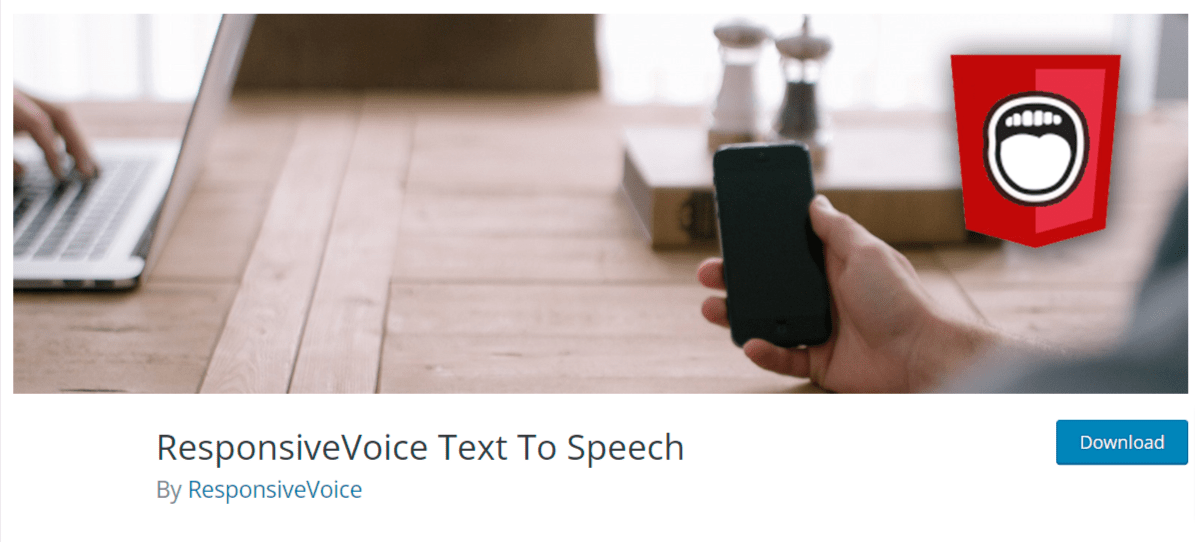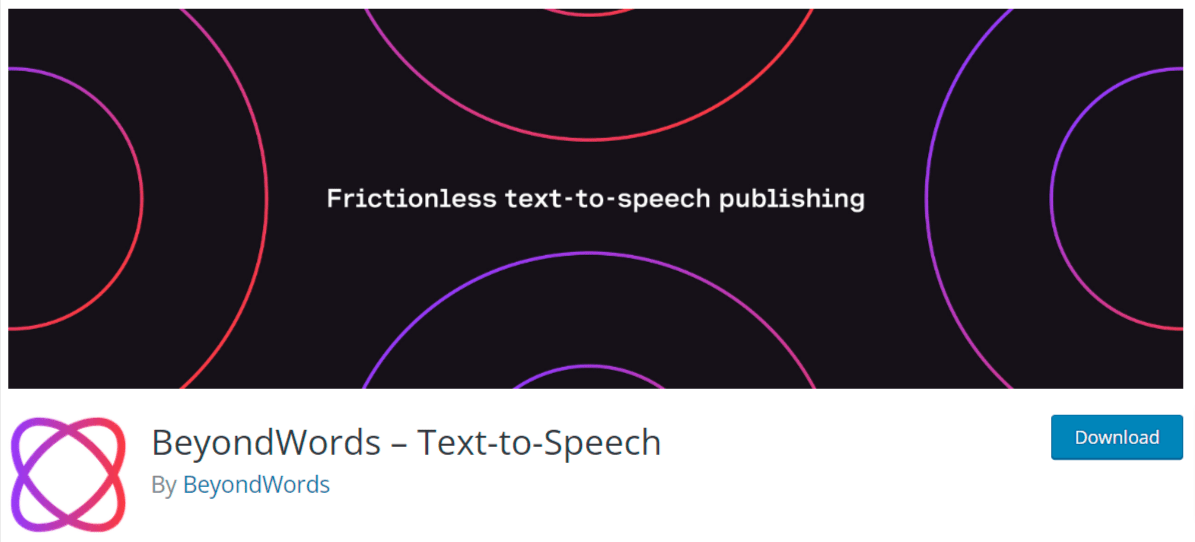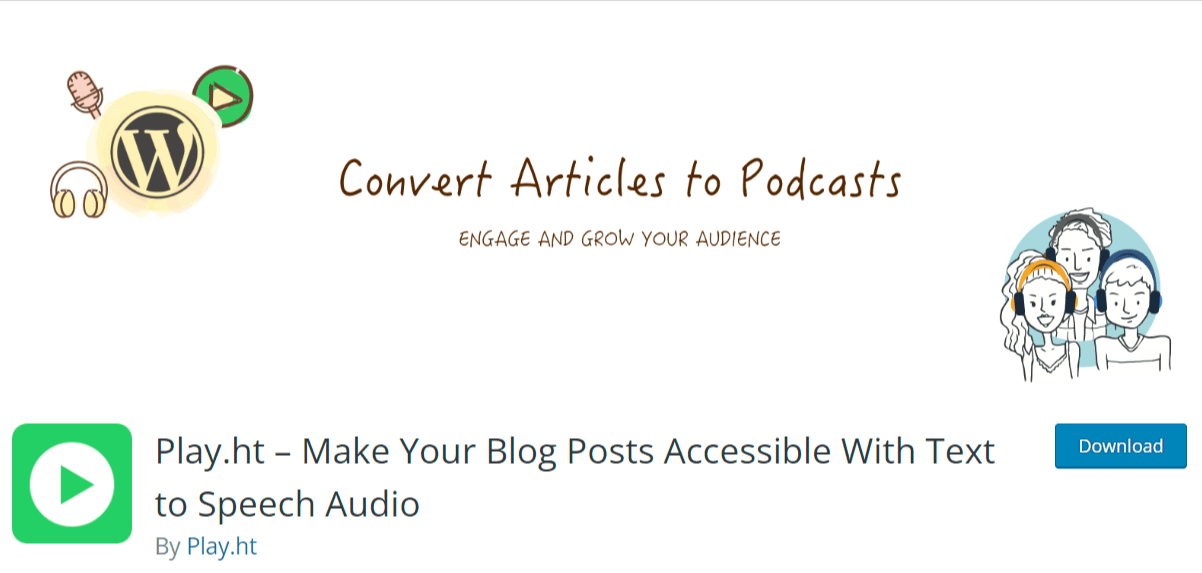En esta guía vamos a hablar de una funcionalidad que puede mejorar la accesibilidad de nuestro sitio web WordPress: la capacidad de convertir texto en voz mediante un lector de textos en WordPress. Esta característica es útil para personas con problemas de visión o para aquellos usuarios que prefieren escuchar el contenido en lugar de leerlo.
En el mundo digital, la accesibilidad es clave. Y una de las formas de hacer que nuestro sitio web sea más accesible es permitiendo que nuestros usuarios escuchen el contenido del sitio en lugar de leerlo. Esto no solo ayuda a las personas con problemas de visión, sino que también a aquellas que solo quieran disfrutar de un contenido sin leerlo ellos mismos.
Existen varios plugins y servicios externos que pueden ayudarnos a añadir esta funcionalidad de lector de textos en WordPress a nuestro sitio. En esta guía, vamos a ver algunos plugins para esto y nos centraremos en un plugin específico que utiliza el servicio gratuito de ResponsiveVoice.
Al final de esta guía, tendremos un sitio web que permite a los usuarios escuchar nuestras publicaciones con solo hacer clic en un botón. ¡Vamos a empezar!
Tabla de contenidos
¿Para qué sirve un lector de texto en WordPress?
Un lector de textos en WordPress, también conocido como sintetizador de voz, convierte el texto escrito en voz hablada. Esto puede ser útil para personas con problemas de visión o para aquellos que prefieren escuchar el contenido en lugar de leerlo. Por ejemplo, imaginemos que tenemos un blog con artículos largos y detallados. Algunos de nuestros visitantes pueden preferir escuchar el contenido mientras realizan otras tareas, en lugar de dedicar tiempo a la lectura.
Además, un lector de textos en WordPress puede mejorar la experiencia del usuario en nuestro sitio web. Los visitantes pueden elegir escuchar el contenido cuando están cansados o cuando sus ojos necesitan un descanso. También puede ser útil para aquellos que no son hablantes nativos del idioma de nuestro sitio web, ya que escuchar el contenido puede ayudarles a entenderlo mejor.
Por último, pero no menos importante, un lector de texto puede aumentar el tiempo que los visitantes pasan en nuestro sitio web. Si los usuarios pueden escuchar el contenido mientras navegan por otras páginas de nuestro sitio, es probable que se queden más tiempo. Esto puede tener un impacto positivo en el SEO y, en última instancia, en la clasificación en los motores de búsqueda.
¿Cómo añadir un lector de textos en WordPress?
Ahora que hemos comprendido la importancia de tener un lector de textos en WordPress, es hora de abordar la pregunta principal: ¿Cómo podemos añadir esta funcionalidad a nuestro sitio web? Por fortuna, WordPress es una plataforma flexible que nos permite añadir una amplia variedad de funcionalidades a través de plugins.
En este caso el plugin que vamos a utilizar es ResponsiveVoice Text To Speech, este plugin trabaja con un servicio externo por lo que luego de que realicemos la instalación del plugin en WordPress, al activarlo no lo podremos usar aún. Primero debemos crear una cuenta para obtener una API key.
Cuando instalemos este plugin y lo activemos vamos a entrar en su configuración, para ello ingresamos al menú de text to speech ubicado en el panel lateral del dashboard WordPress, una vez allí vamos a ver un mensaje bastante explícito que nos indica que no tenemos una API key conectada. Lo que tendremos que hacer es crear una cuenta para crear esta API key, para ello ingresamos a su página web oficial y realizamos el registro, para ello simplemente debemos ingresar nuestro correo.
Este registro también podemos hacerlo si seleccionamos la opción en la propia opción dentro del menú que nos solicitó la API key:

Una vez que hemos ingresado nuestro correo vamos a ver un panel donde podemos elegir ciertos aspectos principales de este plugin, los que podamos elegir son los que se encuentren en la versión gratuita de este plugin, sin embargo, lo primero que tenemos que enfocarnos es en cambiar el idioma que se encuentra por defecto en nuestra configuración.
Esto es bastante sencillo, solo tenemos que bajar la página hasta donde encontramos un indicativo de play (botón de reproducción), junto a un texto que indicara si es la voz de un hombre o mujer y el idioma. En este caso tendremos que cambiarlo a español porque el sistema trabaja por defecto con inglés.

Entre las opciones gratuitas tenemos:
Mensaje de bienvenida: esta opción agrega la posibilidad de activar un mensaje de bienvenida cada vez que nuestra web es cargada para hacerle saber a los visitantes como utilizar esta función.
Seleccionar texto para hablar: esta opción nos permite agregar la función de hablar para los textos que nuestros usuarios sombreen, de forma predeterminada lo mejor sería mantener esta opción activa.
Hablar en páginas que sean enlaces: esta opción podría ser un poco más engorrosa, sin embargo, el uso luego de que la entendamos es bastante sencillo, se utiliza para que la voz pueda leer los enlaces que agregamos a unas palabras en caso de tenerlas para que las personas puedan igualmente escuchar cuál es el enlace si se les dificulta su lectura.

Luego de que tenemos todo esto podemos pasar a activar nuestra cuenta y hacer uso de esta función, para ello al final del todo en estas opciones tendremos que agregar nuestro nombre y una contraseña para crear una cuenta si necesitamos modificar estos ajustes luego.
Al ingresar estos datos y hacer clic en Get your code, se nos indicará con un código que tendremos que agregar a nuestro sitio, sin embargo, gracias a que utilizamos el plugin no tenemos que copiar el código entero solo la porción que contiene el API Key. Por ejemplo, si nuestro código es el siguiente:
En este caso nuestra API key sería lo indicado luego de key=, es decir (xxxxxx), esto varía dependiendo del que se nos muestre, pero siempre nuestra API key va a ser la indicada luego de este texto. Esta es la debemos copiar y agregar en nuestra pantalla del plugin.

Una vez que agreguemos esta API y hagamos clic en validar nos mostrara un mensaje que no hemos agregado una URL válida, en la parte superior del todo debemos agregar la URL, una vez la agreguemos volvemos a hacer clic en comprobar y nos indicara en una nueva pestaña de que todo se realizó de forma correcta.
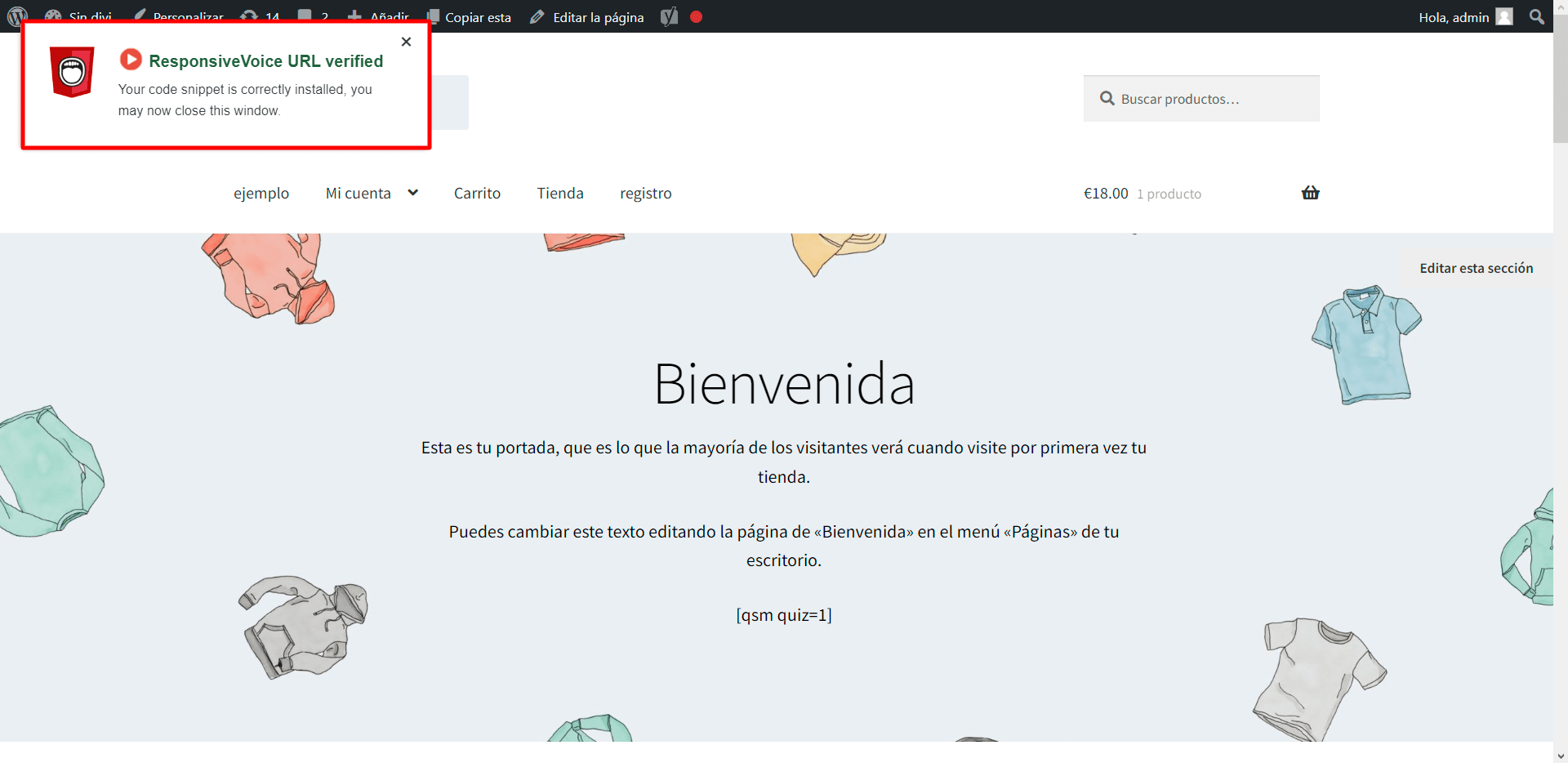
Ya estamos cerca de terminar, solo necesitaríamos un botón en la parte superior de nuestras entradas para que realice la acción de leer todo el contenido, para hacerlo debemos agregar el shortcode en WordPress que nos muestra en la documentación oficial del plugin.
[responsivevoice_button voice="Spanish Female" buttontext="Escuchar la entrada"]
Este shortcode lo podemos agregar en la parte superior de cada entrada que queramos habilitar el sistema de lectura, en caso de que no sepamos del todo como agregar este shortcode podemos darle un vistazo a nuestra guía de shortcodes WordPress. Sin embargo, en el caso de que tengamos muchas entradas y queramos agregarlas en todas, no vamos a agregar esto una a una.
Para agregarlas en todas podemos utilizar un código que agregaremos en nuestro archivo functions.php del tema que estemos utilizando, el archivo functions.php lo encontramos en Administrador de archivos > Public_html > dominio > wp-content > themes > tema o tema hijo en uso > archivo functions.php.
add_filter( 'the_content', 'we_add_button_voice', 10, 1);
function we_add_button_voice ( $content ) {
if ( is_singular( 'post' ) ){
$shortcode_button = do_shortcode( '[responsivevoice_button voice="Spanish Female" buttontext="Escuchar la entrada"]' );
$content = $shortcode_button . $content;
}
return $content;
}Al agregar este código al final del todo tendremos el botón para leer la entrada en todas nuestras entradas en la parte superior del todo, hay que tener en cuenta que este shortcode puede variar según vemos en la documentación oficial si queremos que la lectura sea más rápida o si agregamos más variables.
Algunos plugins adicionales para agregar la función
En los siguientes puntos de esta guía, exploraremos algunos de los mejores
Plugin BeyondWords
El plugin BeyondWords es una plataforma de voz AI que facilita la publicación de audio a redactores, empresas y salas de redacción. Este plugin puede convertir las publicaciones y páginas de WordPress en versiones de audio y las incrusta a través de un reproductor personalizable. Las voces neuronales realistas y los algoritmos de texto a voz que se pueden personalizar para ofrecer un discurso realista que mantiene a los oyentes atentos a más.
Para comenzar a usar BeyondWords, es bastante similar al que hemos visto a detalle en el punto previo, solo necesitamos seguir estos sencillos pasos:
- Crear una cuenta gratuita en BeyondWords.
- Copia el ID del proyecto y la clave API desde el panel de control.
- Descarga y configura el plugin de WordPress con esos datos.
Las características clave de este plugin para WordPress incluyen:
- La capacidad de seleccionar fácilmente qué páginas y publicaciones se convierten en audio.
- El audio se crea automáticamente y se incrusta a través de un reproductor personalizable en cada entrada o página de nuestra web.
Plugin Play.ht
Play.ht utiliza tecnología de texto a voz de última generación y reproductores de audio integrados amigables con SEO, junto con feeds de podcast, RSS, para ayudarnos a crear, incrustar y distribuir los artículos en formato de audio. Esto no solo hace que tu contenido sea más accesible para los usuarios ocupados en movimiento, sino que también ayuda a las personas con discapacidades visuales a consumir nuestro contenido.
Además, cuando las personas escuchan en tu sitio web, pasan más tiempo, como lo hemos comentado antes por lo que aumenta el compromiso del usuario y las métricas de tiempo en la página de tu sitio web, mejorando nuestro SEO.
El plugin Play.ht ofrece más de 260 voces de IA de texto a voz de alta calidad en más de 55 idiomas diferentes. Esto nos brinda la mayor colección de voces de IA que suenan naturales y de la mejor calidad para elegir una que narre nuestro contenido de mejor forma.
Así mismo, Play.ht ofrece tres tipos diferentes de reproductores de audio incrustados, para ofrecer la mejor experiencia de escucha para la audiencia. También tenemos acceso a análisis de audio detallados que muestran el comportamiento de escucha de nuestros usuarios.
Conclusiones
Como hemos podido ver en la actualidad, la accesibilidad es un aspecto crucial para cualquier sitio web. En este sentido, añadir un lector de textos en WordPress puede ser una excelente manera de mejorar la experiencia de usuario y hacer que nuestro contenido sea más accesible para todos.
A lo largo de esta guía, hemos explorado el valor de los lectores de texto y cómo pueden ayudar a hacer que nuestro sitio web sea más inclusivo. Además, hemos explorado varios plugins, como SpeechKit y Play.ht, adicionales a una primera opción muy buena que podemos utilizar para añadir esta funcionalidad a nuestro sitio WordPress. Cada uno de estos plugins tiene sus propias características y ventajas.
Añadir un lector de textos en WordPress puede ser una excelente manera de mejorar la accesibilidad y la experiencia del usuario. No solo hace que tu sitio sea más inclusivo, sino que también como hemos comentado con anterioridad ayuda a que las personas permanezcan más tiempo en él.
¿Te ha resultado útil este artículo?

Equipo de soporte WordPress y WooCommerce en Webempresa.